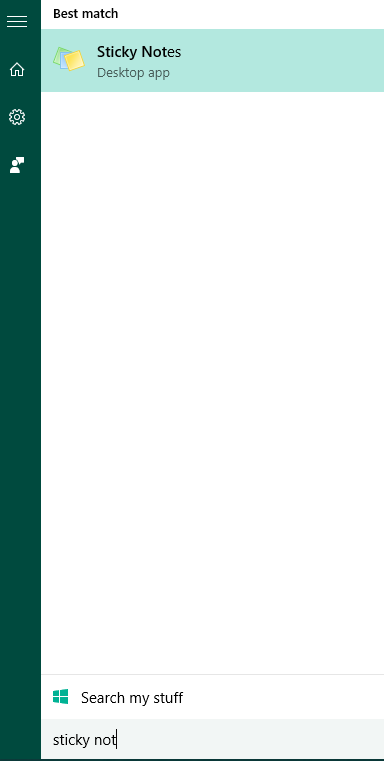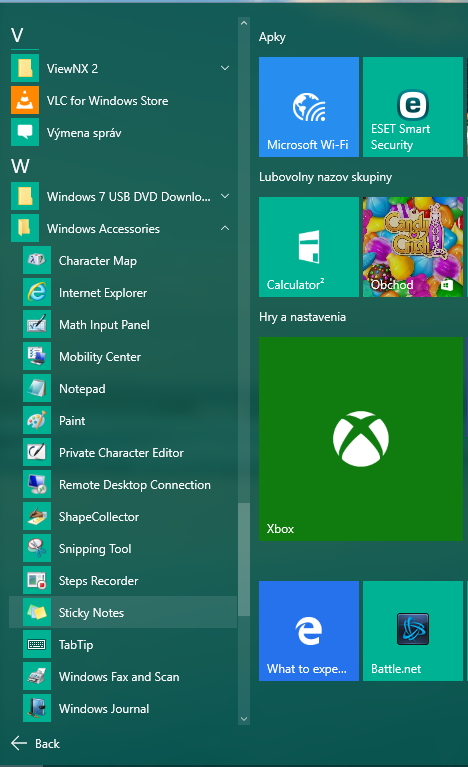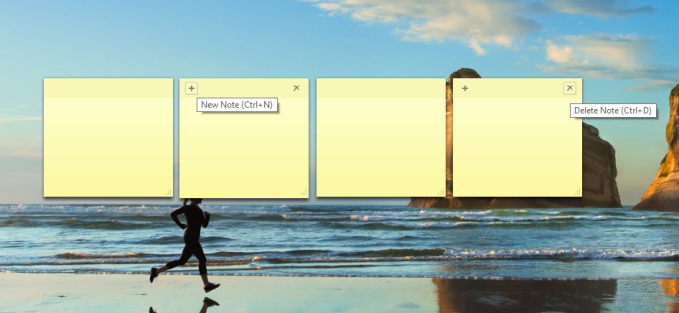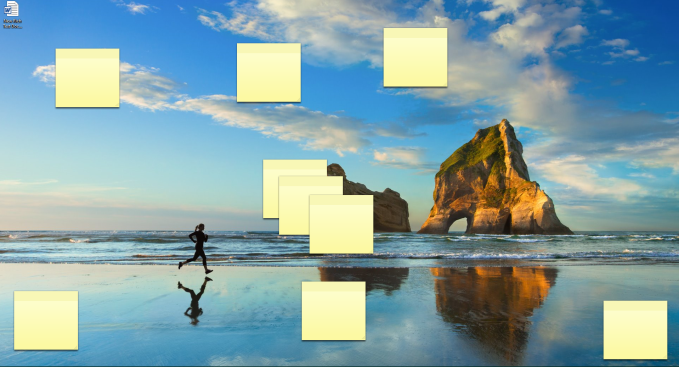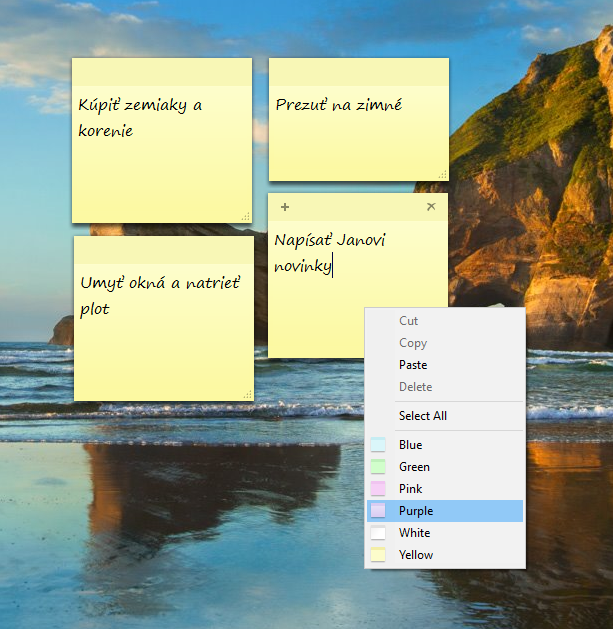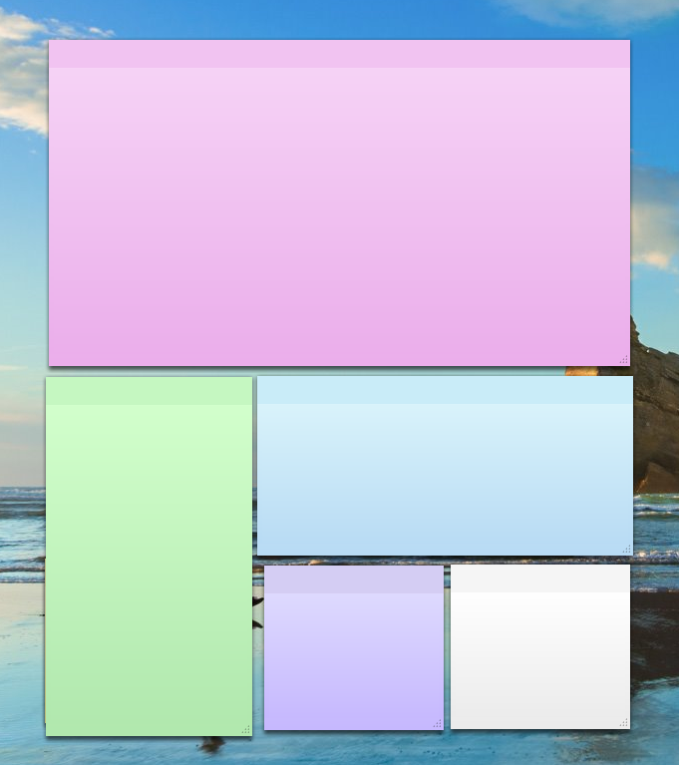Určite poznáte nalepovacie papieriky na poznámky, na ktoré si ľudia zvyknú značiť rôznorodé informácie od telefónnych čísel, dôležitých termínocv až po pripomienky ako „Zaplatiť za internet“ alebo v horších prípadoch „Vyzdvihnúť deti zo školy“. Hoci sú takto písané poznámky pomerne praktické, majú aj svoje nevýhody. Papieriky majú škaredú tendenciu stratiť sa, a to hlavne vtedy, keď obsahujú kritické informácie, no a potom je tu nutnosť sem tam ich samozrejme dokúpiť.
Windows 10 za najlepšiu cenu
Žijeme však v krásnej dobe počítačov, a tak si poznámky môžeme značiť digitálne, čím nám odpadajú vyššie spomínané starosti. Existujú desiatky, ak nie stovky rôznych aplikácií na poznámky. Operačný systém Windows 10, ale aj jeho predchodcovia v sebe dokonca obsahujú jednoduchú ale šikovnú aplikáciu Sticky Notes. Ide o softvérovú verziu spomínaných nalepovacích papierikov na poznámky, ale namiesto toho aby sme ich lepili po monitore, klávesnici, stole či počítači umiestnime ich priamo na pracovnú plochu. Aplikácia síce neposkytuje žiadne pokročilé ani prevratné funkcie, no svoju funkciu „pripomienkovača“ plní na výbornú. Poďme sa teda pozrieť ako Sticky Notes používať.
Spustenie aplikácie a kde ju nájdeme
Prvým krokom je spustenie aplikácie Sticky Notes. Najrýchlejším spôsobom bude asi stlačiť kláves Windows, čím vyvoláme ponuku Štart a následne napísať Sticky Notes.
Ďalší spôsob, ktorý je len o trochu zdĺhavejší je ručne si ju vyhľadať. Opäť otvoríme ponuku Štart a klikneme na možnosť All Apps, kde pod písmenom W nájdeme a kliknutím otvoríme Windows Accessories. Medzi aplikáciami, ktoré sa nám zobrazia nájdeme Sticky Notes.
Pre praktické spúšťanie aplikácie v budúcnosti, si ju môžeme pripnúť na Panel Úloh alebo ponuku Štart. Aby aplikácia na ploche zobrazovala vytvorené poznámky musí totiž byť spustená.
Windows 10 za najlepšiu cenu
Ako sa to používa a ako pridávať ďalšie „papieriky“
Po prvom spustení nás aplikácia privíta žltým štvorcom pripomínajúcim spomínané nalepovacie papieriky, kam môžeme písať jednoduché poznámky a informácie. Pridanie ďalších „papierikov“ je jednoduché, stačí stlačiť na malé + v ľavom hornom rohu. Prípadne môžeme použiť klávesovú skratku CTRL+N. Ak vytvorené poznámky už viac nepotrebujeme, zbavíme sa ich pomocou kliknutia na krížik v pravom hornom rohu alebo použijeme klávesovú skratku CTRL+D.
Kam môžeme poznámkové papieriky umiestniť
Predstavivosti sa medze nekladú, jednotlivé papieriky môžeme umiestniť podľa chuti na ľubovoľné miesto na pracovnej ploche. Presúvanie funguje pomocou techniky ťahaj a pusť, pričom ťaháme za jemne tmavší horný pruh.
Farebné schémy, zmena veľkosti a užitočné klávesové skratky
V prípade, že by nám nevyhovovala štandardná žltá farebná schéma papierikov, môžeme po kliknutí pravým kurzorom vyberať z piatich ďalších farieb.
Pomocou šípky v pravom dolnom rohu zase meníme veľkosť jednotlivých poznámok.
Sticky Notes podporuje niekoľko klávesových skratiek, ktoré môžu prísť vhod.
CTRL + B – Tučné písmo
CTRL + T – Prečiarknuté písmo
CTRL + U – Podčiarknutie
CTRL + I – Kurzíva
CRTL + > – Zväčšenie písma
CTRL + < – Zmenšenie písma
Windows 10 za najlepšiu cenu